Fazer um backup periódico do iPhone ou iPad no Mac é uma boa prática que pode salvá-lo, caso você perca dados no seu iPhone. Você encontrará abaixo as etapas para fazer backup do iPhone para Mac usando o Finder.

Faça backup do iPhone para Mac usando o Finder
Embora seja muito fácil configurar backups automatizados para o iCloud no iPhone, você precisa estar ciente de que os backups do iCloud não são considerados como um backup completo do iPhone.
Os backups do iCloud não incluem dados que já estão disponíveis no iCloud. Isso praticamente significa que o iMessages, Fotos, Notas e Calendários não estarão disponíveis no iCloud Backup, se estes também estiverem disponíveis no iCloud.
Além disso, seu iPhone não poderá fazer backup de seus dados no iCloud, se o tamanho dos dados disponíveis no seu iPhone for maior que os 5 GB permitidos em um plano de armazenamento gratuito do iCloud.
Nesse caso, você precisará liberar espaço de armazenamento do iCloud ou optar pelos planos de armazenamento mensal pago da Apple pelo iCloud.
Portanto, estamos fornecendo as etapas abaixo para fazer o download de um backup completo do iPhone para Mac usando o Finder no seu Mac.
1. Faça backup do iPhone para Mac usando o Finder
Siga as etapas abaixo para fazer backup do iPhone para Mac usando o Finder.
1. Conecte seu iPhone à porta USB do Mac usando o cabo Lightning para USB fornecido.
2. Desbloqueie o iPhone digitando sua senha da tela de bloqueio ou usando o Touch ID / FaceID.
3. Clique no ícone do Finder no seu Mac.

4. Em seguida, selecione seu iPhone no painel esquerdo. No painel direito, role para baixo até a seção "Backups"> selecione a opção Fazer backup de todos os dados do seu iPhone para este Mac e clique no botão Fazer backup agora.

5. Aguarde a conclusão do processo de backup.
O tempo para concluir o backup dependerá da quantidade de dados disponíveis no seu iPhone.
2. Faça backup do iPhone criptografado no Mac
Para proteger suas senhas e outros dados confidenciais, você pode baixar uma cópia do backup criptografado do iPhone no seu Mac.
1. Conecte seu iPhone à porta USB do Mac usando o cabo Lightning para USB fornecido.
2. Desbloqueie o iPhone digitando sua senha da tela de bloqueio ou usando o Touch ID / FaceID.
3. Clique no ícone do Finder no seu Mac.

4. Em seguida, selecione seu iPhone no painel esquerdo. No painel direito, role para baixo até a seção "Backups"> selecione Backup de todos os dados do seu iPhone para este Mac, selecione a opção de backup local criptografado e clique no botão Fazer backup agora.
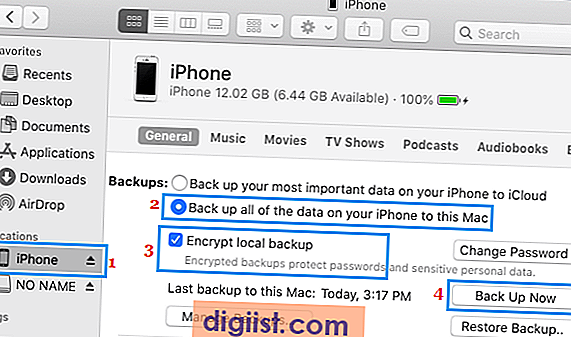
Nota: Ao selecionar a opção Backup local criptografado pela primeira vez, você será solicitado a configurar uma senha para acessar o arquivo de backup criptografado no seu Mac.

Importante: Certifique-se de não perder a senha do Backup criptografado. Você não poderá acessar o backup criptografado sem inserir esta senha.
Como verificar backups do iPhone no Mac
Antes de desconectar seu iPhone do Mac, é uma boa prática confirmar que o backup do seu iPhone foi feito e está disponível no seu Mac.
Para confirmar, clique no botão Gerenciar backups (na seção Backups) e isso exibirá imediatamente uma lista de todos os backups do iPhone disponíveis no seu Mac.
Quando um backup estiver disponível no Mac, você poderá usá-lo para restaurar os dados no seu iPhone (se necessário).





